Windows 11/10 blijft hangen op het scherm Even geduld
Als u uw Windows - computer opstart en deze vastloopt op het scherm " Een ogenblik geduld(Please wait) ", kunt u het probleem als volgt oplossen. Nadat de computer is opgestart, starten veel systeemservices zelfs voordat u zich op de computer aanmeldt. Services met betrekking tot netwerk(Network) , gebruikersinterface(User Interface) en meer moeten gereed zijn tegen de tijd dat u uw bureaublad bereikt.
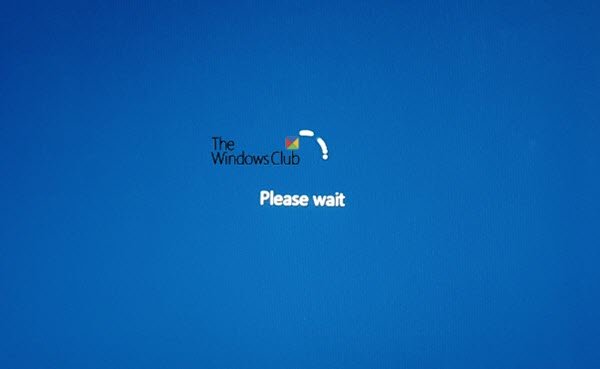
Hoe kom je voorbij Windows dat vastzit op het scherm Even(Please) geduld?
Als u merkt dat uw computerscherm vastloopt op het scherm Even(Please) geduld, dan zijn hier enkele stappen die u kunnen helpen. Op dit scherm kunt u ALT+CTRL+DEL niet gebruiken en daarom is de enige optie die u heeft, de computer opnieuw op te starten.
- Automatische opstartreparatie forceren
- Sommige Windows-services uitschakelen
- Wijzigingen ongedaan maken of Systeemherstel(System Restore) uitvoeren .
1] Automatische opstartreparatie forceren
Het zou verstandig zijn geweest om een opstartbare USB-drive met Windows 10(Windows 10 Bootable USB drive) te gebruiken om in de veilige modus op te starten, maar ervan uitgaande dat je geen toegang hebt tot een andere computer, laten we dit forceren.
Koppel eerst externe schijven, randapparatuur, enz. los, wacht een minuut en schakel uw systeem in.
Forceer nu het afsluiten en weer inschakelen van uw computer drie keer(three time) achter elkaar. Dit doe je door eerst de computer aan te zetten en daarna meteen weer op de aan/uit-knop te drukken, maar deze keer ingedrukt te houden. Het zal de computer uitschakelen. Als u een desktop gebruikt, kunt u deze ook uitschakelen van de voeding. Herhaal dit drie keer.

De volgende keer dat u de computer opstart, zal het automatisch opstartherstelproces starten(Automatic Startup Repair process) , dat uiteindelijk de geavanceerde herstelmodus(Advanced Recovery) zal starten .
Ga naar Problemen oplossen(Troubleshoot) en selecteer vervolgens Veilige modus(Safe Mode) .
2] Services uitschakelen
Zodra de computer opstart in de veilige(Safe) modus, moet u drie services uitschakelen:
- Windows Foutrapportageservice,
- Netwerklijstservice
- Bewustwording van netwerklocaties.
Open hiervoor de prompt Uitvoeren en typ (Run)services.msc en druk vervolgens op Enter.
Het opent de Windows Services Manager .
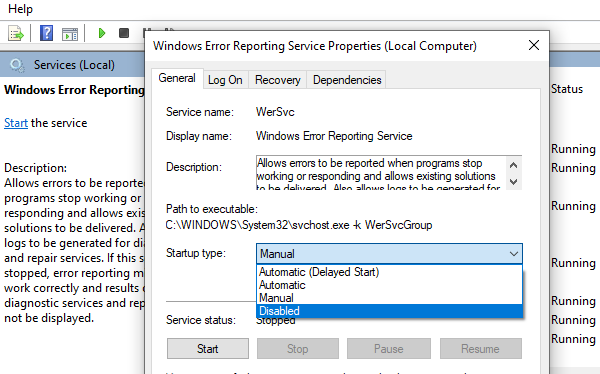
Dubbelklik om de Service- eigenschappen te openen
Stop het als de service actief is
Wijzig het opstarttype in Uitgeschakeld
Klik op Toepassen.
Herstart de computer.
3] Wijzigingen ongedaan(Rollback Changes) maken of systeemherstel uitvoeren(System Restore)
Als u weer normaal opstart, zou het a.u.b.(Please wait) -scherm niet lang moeten blijven staan, en u zou het inlogscherm of het bureaublad moeten krijgen als er geen wachtwoord is ingesteld.
Terwijl ik dit eerder wilde voorstellen, maar nu je hier bent, moet je de reden vinden. Als er een wijziging op de computer is aangebracht voordat het probleem zich voordeed, moet u deze mogelijk ongedaan maken. Als je erachter kunt komen, is het gemakkelijk om de oorzaak op te lossen. Zo niet, dan is de beste optie om uw computer te herstellen naar een eerdere werkende staat.
TIP : Er zijn hier meer suggesties die u kunnen helpen als uw Windows 10 vastloopt bij het laden van een bepaald scherm(Windows 10 is stuck on loading some screen) .
Waarom zegt mijn laptop steeds even geduld?
Als uw laptop blijft zeggen Even(Please) geduld, dan kan het vastgelopen scherm komen door corrupte Windows - bestanden. Windows -bestanden kunnen beschadigd raken door virussen of ongewenste programma's.
Windows 11/10 hebt kunnen doorgeven die vastzit op het scherm Even geduld(Please wait) .
Related posts
BitLocker Setup kan de BCD-opslag (Boot Configuration Data) niet exporteren
Kwaliteits- of functie-update verwijderen wanneer Windows 11/10 niet wil opstarten
De versie van het besturingssysteem is niet compatibel met Opstartherstel
Formatteer de USB-drive als een enkele FAT-partitie: Boot Camp-assistent
Ontbrekend besturingssysteem niet gevonden fout in Windows 11/10
Schoon opstarten uitvoeren in Windows 11/10
Fix Error 1962, Geen besturingssysteem gevonden op Windows 11/10 computers
Meet de opstarttijd in Windows met Windows Boot Timer
Fix NTLDR ontbreekt, druk op Ctrl-Alt-Del om de fout in Windows 10 opnieuw op te starten
Het Windows-opstartlogo wijzigen met HackBGRT
De toepassing kan niet correct worden geïnitialiseerd (0xc0000135)
Het gegevensarchief van de opstartconfiguratie kan niet worden geopend
Computer start op naar zwart of leeg scherm met knipperende cursor
Fout 0211: Toetsenbord niet gevonden op Windows 10-computer
Back-up en herstel opstartsector en MBR met HDHacker
Fix Niet-systeemschijf of schijffout Zwart scherm op Windows 11/10
Hoe een Windows-computer op te starten of te repareren met behulp van de installatiemedia
Het station waarop Windows is geïnstalleerd, is vergrendeld Windows 10
SSD staat in BIOS, maar Windows 10 start er niet van op
Maak een MultiBoot USB-flashdrive met YUMI Multiboot USB Creator
